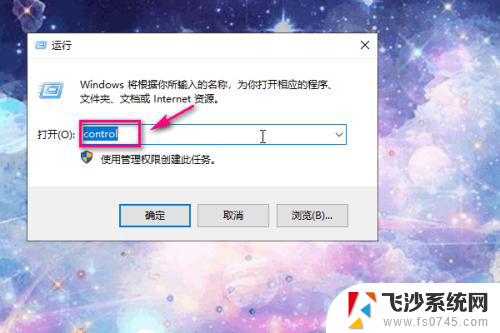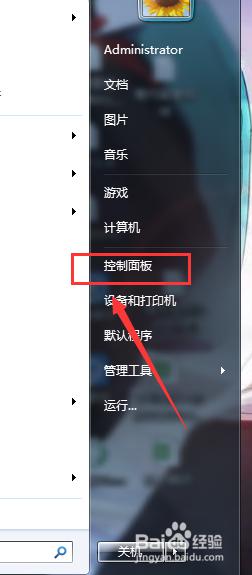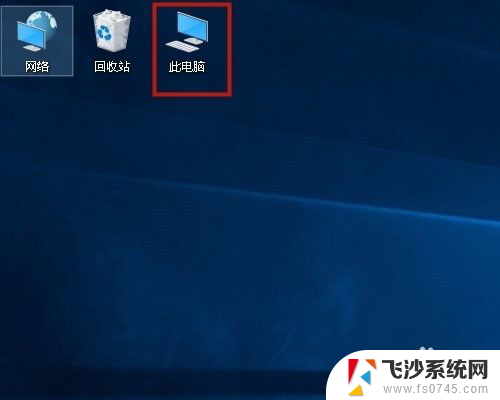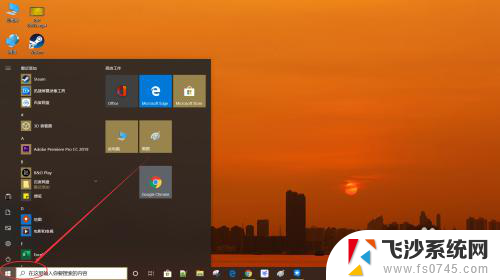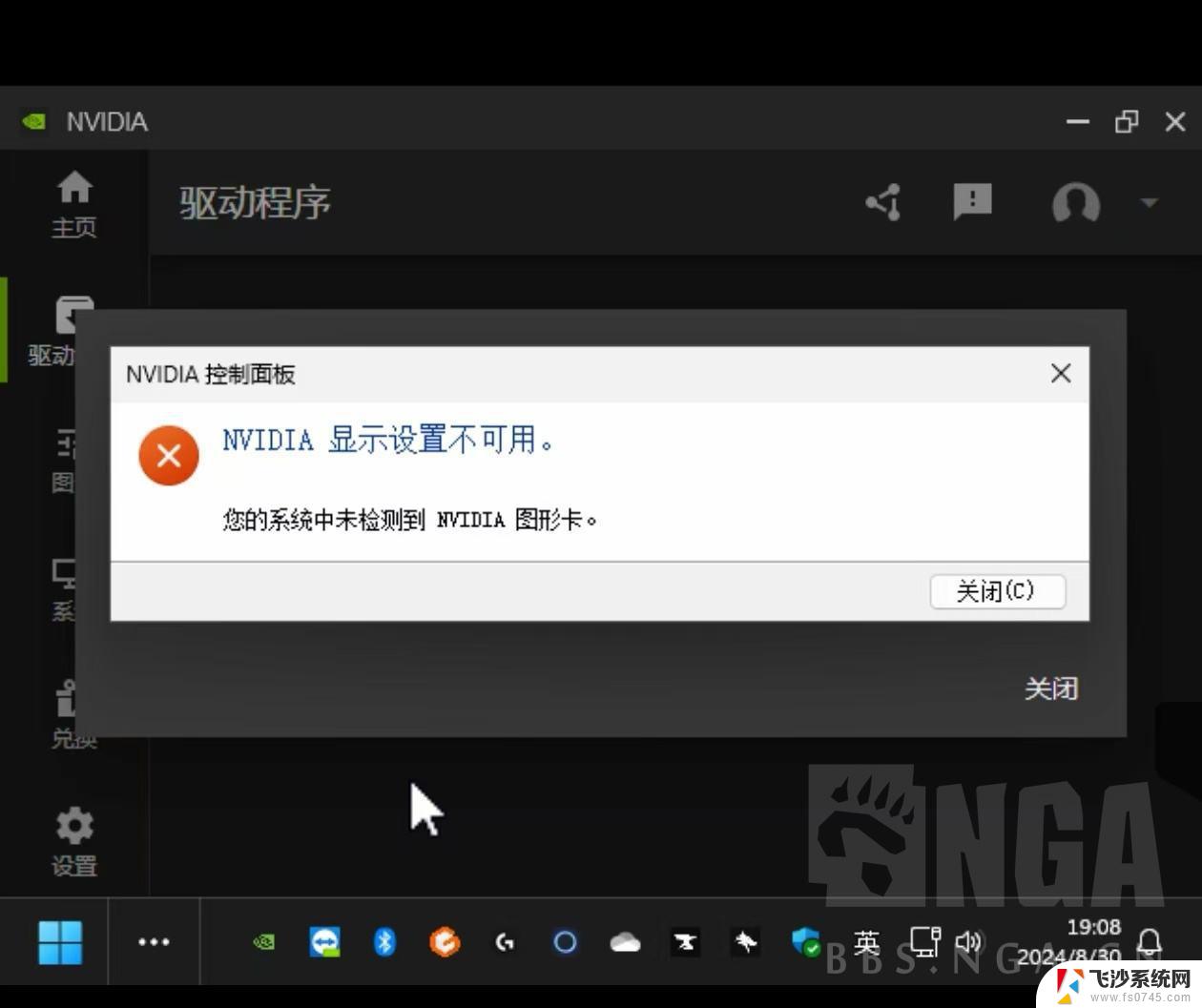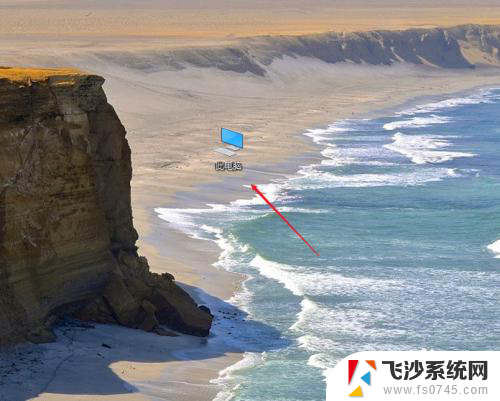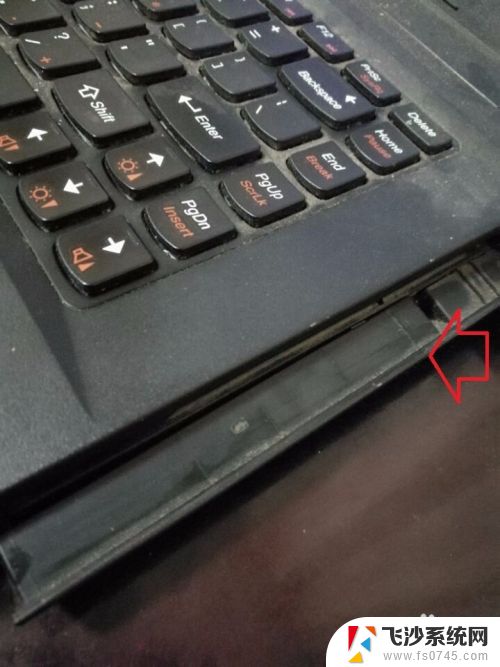电脑wf怎么打开 电脑无法开启WIFI
更新时间:2024-03-17 15:52:37作者:xtliu
当我们使用电脑上网时,经常会遇到无法打开WiFi的情况,这种问题可能是由于多种原因造成的,例如驱动程序问题、硬件故障或操作系统错误等。在遇到电脑无法开启WiFi的情况时,我们可以通过一些简单的方法来尝试解决问题。接下来我们将介绍一些常见的解决方法,帮助大家解决电脑WiFi无法开启的困扰。
具体步骤:
1.首先我们打开运行窗口,输入control,然后按确定进入控制面板。
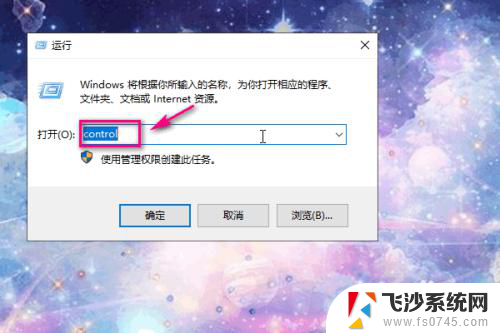
2.进入控制面板之后,点击网络和Internet
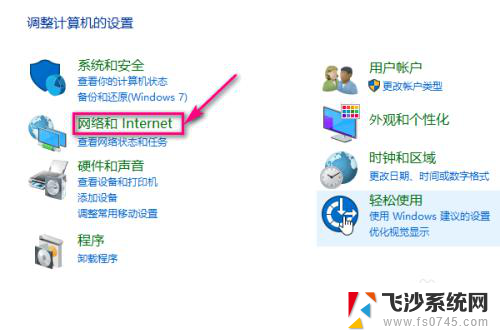
3.接着点击查看网络状态和任务。
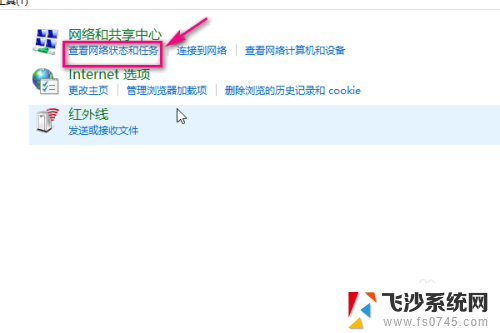
4.然后再左侧点击更改适配器选项。
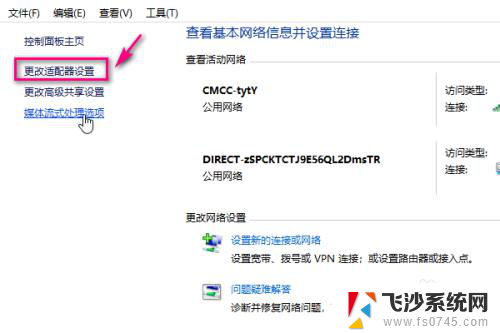
5.然后选择WLAN,表示无线wifi
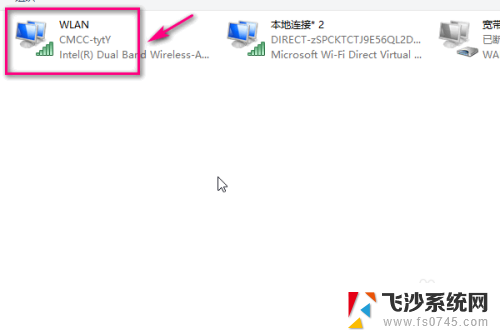
6.右键单击选择启用。
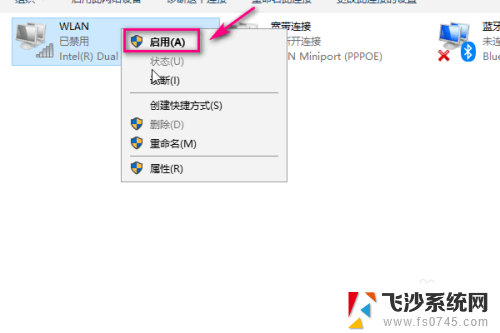
7.这时候我们在电脑的右下角就可以看到wifi的列表了,使用wifi进行上网了。
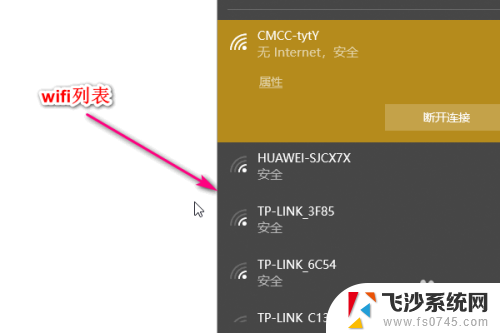
以上就是电脑wf怎么打开的全部内容,有需要的用户可以按照以上步骤进行操作,希望对大家有所帮助。